Modifier l’espacement des lignes dans OneNote
Les options d’espacement de paragraphe vous permettent de modifier la quantité d’espace entre les lignes du texte tapé dans vos notes.
-
Sélectionnez un ou plusieurs paragraphes de texte.
-
Cliquez sur Accueil > Alignement du paragraphe > Options d’espacement de paragraphe.
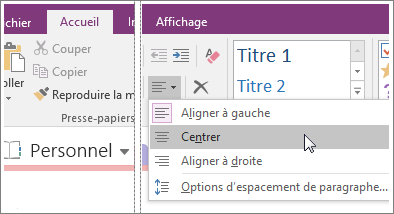
-
Dans la boîte de dialogue Espace entre paragraphes, entrez un nombre (en points) souhaité.
Pourquoi rien ne se produit lorsque j’entre un nombre ?
OneNote n’est pas un traitement de texte, donc les nombres indiqués dans la boîte de dialogue Espace entre paragraphes fonctionnent un peu différemment que dans Microsoft Word et d’autres programmes Office. Par exemple, si vous tapez 2 dans l’une des trois zones de la boîte de dialogue Espace entre paragraphes (dans le but de doubler l’interligne simple actuelle), rien ne se passe. Vous devez en effet entrer le nombre total de points pour la taille de police actuelle et l’espace entre les lignes (en typographie, cela s’appelle l’interligne).
OneNote utilise la police Calibri, 11 points. Si vous entrez un nombre supérieur à 11, la quantité d’espace augmente donc correctement entre vos paragraphes.
Remarque : Les pages OneNote sont différentes des pages dans Word. Dans OneNote, vous pouvez ajouter des pages à l’infini. Étant donné que OneNote est conçu pour capturer vos notes, et non imprimer des pages traditionnelles, vous ne trouverez pas d’option de saut de page dans OneNote. Accédez à Fichier > Imprimer > Aperçu avant impression pour afficher un aperçu de vos pages une fois celles-ci imprimées. Si vous devez apporter des modifications spécifiques et exactes à l’apparence de vos pages, vous obtiendrez un meilleur résultat en collant le contenu dans Word en premier.
Comment appliquer une interligne double dans le texte ?
Si vous n’avez pas modifié la police Calibri et la taille de police 11 points, vous pouvez entrer le nombre 27 dans la zone Interligne minimumpour doubler précisément cette combinaison de police et de taille. Si vous utilisez une autre police ou taille de police, faites des essais jusqu’à ce que vous obteniez l’espacement souhaité.
Si l’espacement une fois appliqué ne vous convient pas, appuyez sur Ctrl+Z pour annuler l’action.
Comment utiliser les valeurs Avant et Après ?
Dans la boîte de dialogue Espace entre paragraphes, les valeurs des zones Avant et Après peuvent donner des résultats déroutants, selon la manière dont votre texte est mis en forme.
À la différence de Word, OneNote ne vous montre pas les marques de paragraphe masquées. Si vous utilisez des sauts de ligne logiciel dans vos notes (Maj+Entrée), OneNote traite le texte comme s’il faisait partie du même paragraphe et applique l’espacement uniquement avant et après le bloc entier de texte (paragraphe), c’est-à-dire soit avant, soit après un retour chariot (Entrée).
Si vous avez l’habitude d’appuyer sur Entrée entre de courtes lignes de texte dans vos notes, OneNote traite chaque ligne comme un paragraphe distinct et applique l’espacement que vous avez entré dans les zones Avant et Après. L’effet est similaire si vous entrez le même nombre dans la zone Interligne minimum.
Si vous utilisez souvent les notes d’autres personnes (par exemple, vous combinez les rapports d’état de votre équipe), vous risquez de ne pas toujours savoir comment le texte a été mis en forme. Si vous entrez des nombres dans la boîte de dialogue Espace entre paragraphes et que le résultat ne correspond pas à vos attentes, essayez d’autres nombres jusqu’à ce que vous obteniez le résultat souhaité.
Si vous n’y arrivez pas en changeant l’espacement d’une section de texte particulière, essayez de changer une seule variable à la fois. S’il ne se passe rien, ou si le résultat ne vous convient pas, annulez chaque tentative immédiatement (Ctrl+Z), puis essayez un autre nombre. Il peut s’avérer encore plus déconcertant d’essayer de modifier les trois variables de la boîte de dialogue Espace entre paragraphes en même temps tant que vous ne maîtrisez pas cette pratique.










